Зверніть увагу, що всі ціни на друк фотографій залежать від кількості завантажених зображень по кожному формату. Підрахунок знижки відбувається на сайті автоматично, тому для коректного прорахунку вартості замовлення та знижки від кількості необхідно завантажувати фото одним завантаженням. Кожна нова папка в замовленні або нове замовлення будуть пораховані згідно умов сайту.
1. Для оформлення замовлення на друк фотографій необхідно завантажити ваші фотографії на сайт. Процес завантаження фотографій з будь-якого пристрою на наш сайт схожий на запис фото з флешки на комп'ютер. Файли завантажуються в вихідному розмірі, що не скорочуються, не втрачають якість. Фотографії приймаємо в форматі jpg або jpeg, також доступні для завантаження архіви zip і rar до 1000Мб. Більш докладно про вимоги до файлів ви можете прочитати в статті "Правила оформлення замовлення": https://photoradost.com.ua/ua/how-to-photo-order.html
1.1. Для того щоб почати завантаження фотографій необхідно натиснути кнопку "виберіть зображення" і на вашому пристрої відкриється провідник. Необхідно буде перейти в папку з фотографіями і виділити потрібні зображення для друку, після чого натиснути кнопку "відкрити" і почнеться завантаження файлів на наш сайт.
1.2. При оформленні замовлення на комп'ютері є можливість просто перетягнути зображення які цікавлять або архів в поле завантажувача.
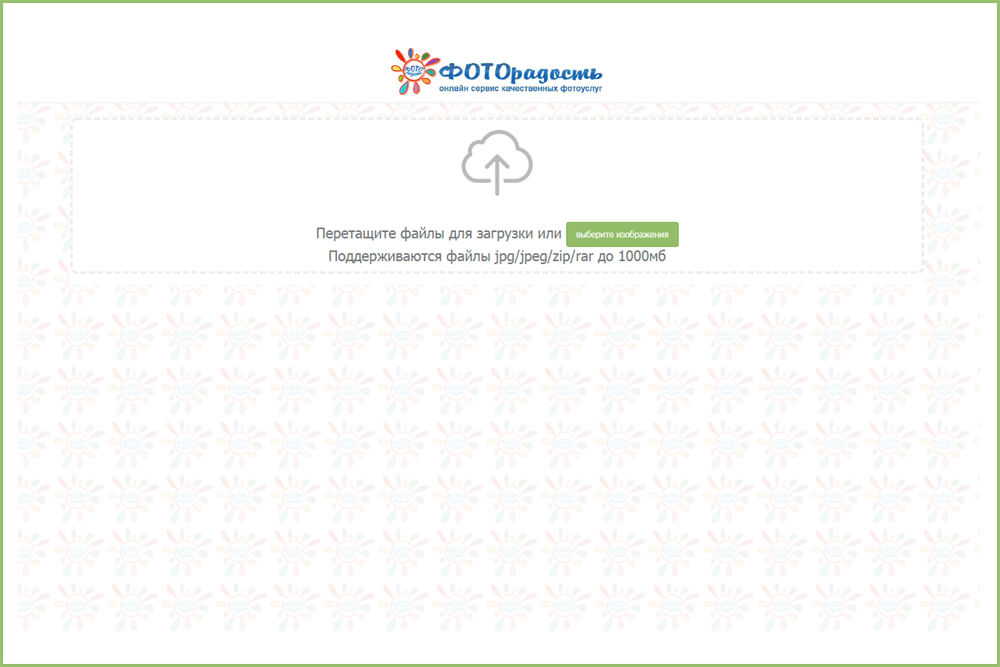
2. В залежності від розміру файлів і швидкості вашого інтернету процес завантаження може зайняти кілька хвилин, всі фотографії за замовчуванням завантажуються в форматі 10х15 глянцевий папір. Коли всі фотографії будуть завантажені на сайт з'явиться розділ з опціями для друку фото, де так само можливо змінити формат і папір встановлені за замовчуванням.
2.1. У шапці завантажувача над фотографіями розташований блок опцій в якому всі дії застосовуються до кількох обраних або відразу до всіх фотографій. Також ви можете переглянути наскільки ваші зображення підходять під обраний формат по співвідношенню сторін, для цього необхідно вибрати "вписати в формат". Опція "вписати в формат" просто наочний приклад відповідного зображення з форматом.
Для того щоб застосувати пакетне редагування вам необхідно натиснути кнопку "вибрати все" (всі завантажені фотографії будуть відзначені).
Далі вибираєте формат, папір і варіант обрізки фотографій. "прибрати червоні очі" і "кадрування вручну" - опції платні.
Після того як ви вибрали необхідні опції натисніть кнопку "Застосувати". Під кожним зображенням зміняться вибрані вами опції (формат, папір і т.д.)
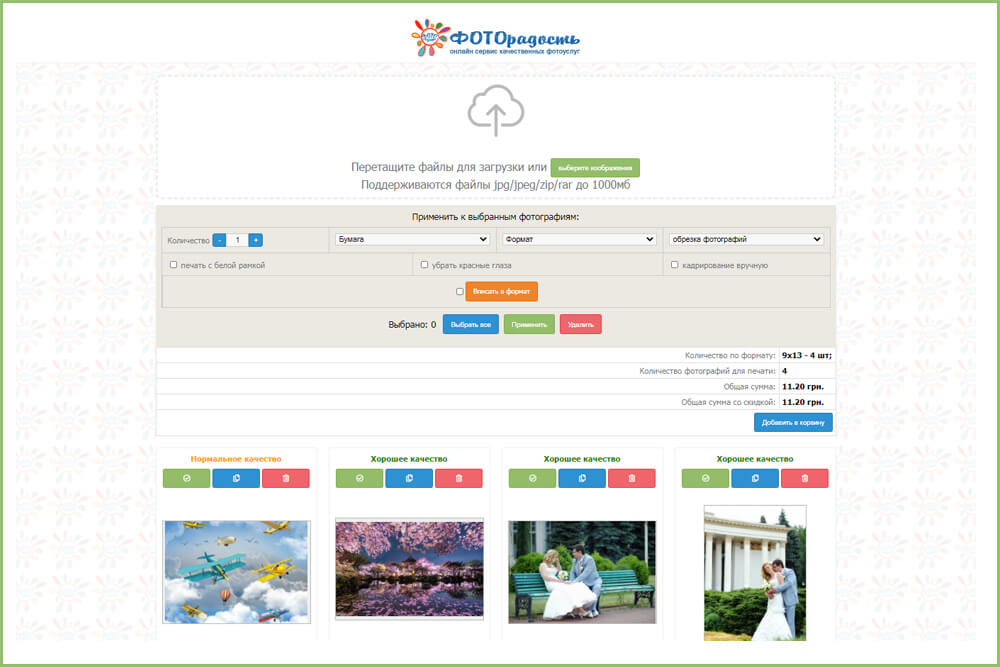
2.2 Під блоком для пакетного редагування відображена інформація: кількість за форматом, загальна кількість фотографій які будуть надруковані, загальна сума без знижки і загальна сума зі знижкою. Якщо не потрібно редагування для кожної фотографії ви можете натиснути кнопку "додати в кошик" і перейти до оформлення замовлення або ж продовжити покупки на нашому сайті і замовити ще багато ФОТОрадостних товарів з нанесенням ваших зображень: https://photoradost.com.ua/ua/suvenir/
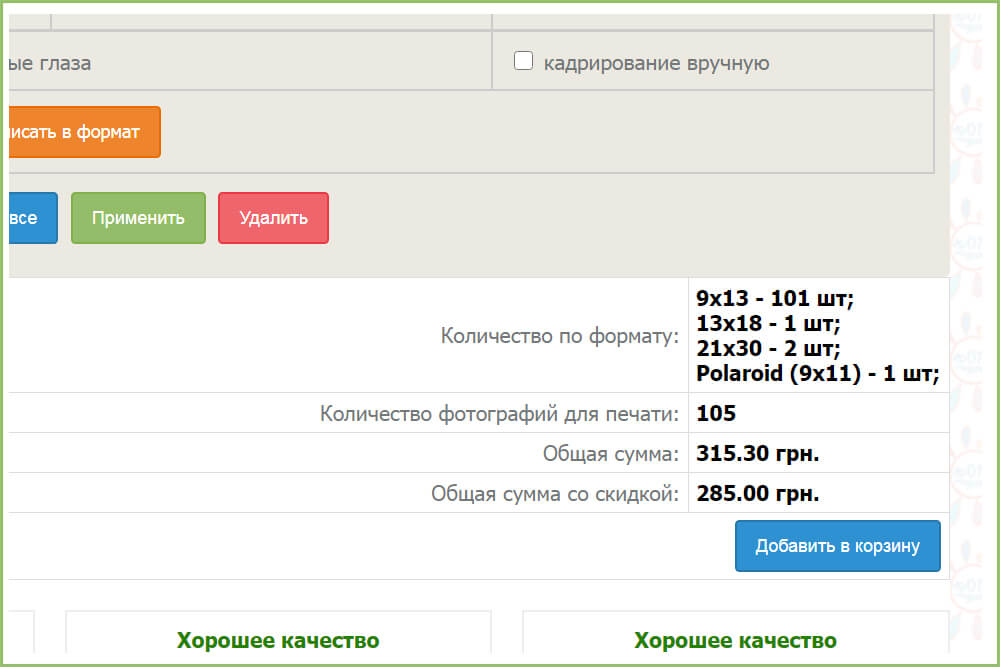
3. Редагування індивідуально для кожної фотографії.
Після завантаження фотографій над кожним фото буде відображена інформація про якість* отриманого відбитка з даного файлу для обраного формату: дуже погана якість, погана якість, нормальна якість, гарна якість.
* якість відбитків це приблизна інформація, взята з особистого багаторічного досвіду виходить із розміру файлу і є рекомендованою.
Нижче під інформацією про якість зображення розташовано три кнопки: зелена для виділення фотографії, блакитна для дублювання фотографії (якщо необхідно одне зображення надрукувати в різних форматах, досить завантажити фотографію один раз, продублювати її кнопкою і під кожним екземпляром фото зазначити той формат який потрібен), червона кнопка призначена для видалення фотографії в тому випадку якщо ви передумали її друкувати.
Нижче під зображенням відображено початкову назву файлу, розмір в кілобайтах і пікселях.
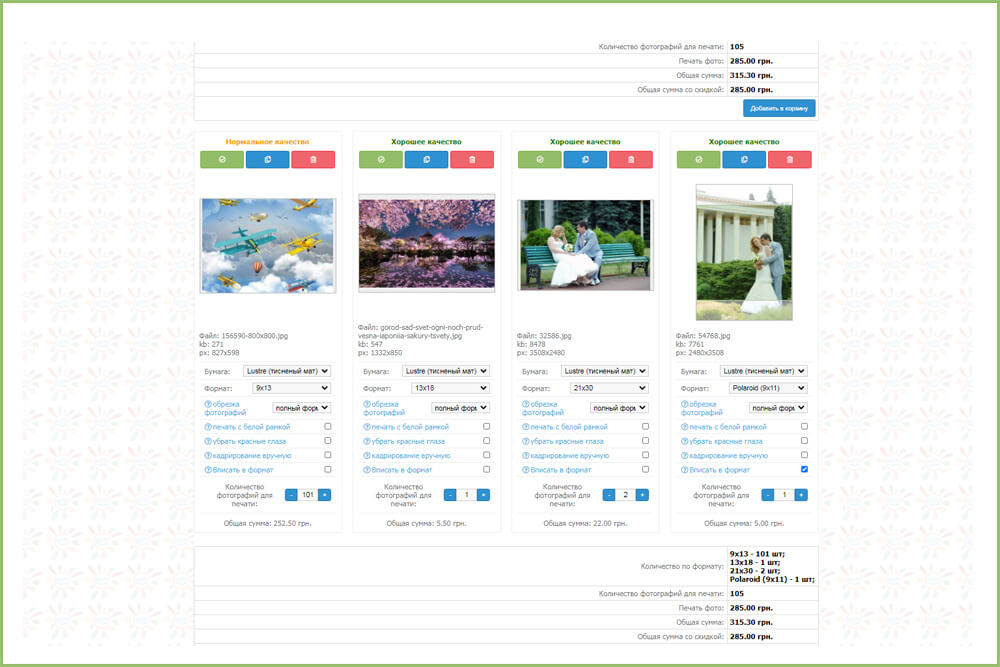
4. Для оформлення замовлення необхідно натиснути кнопку "додати в кошик" і перейти до оформлення замовлення.
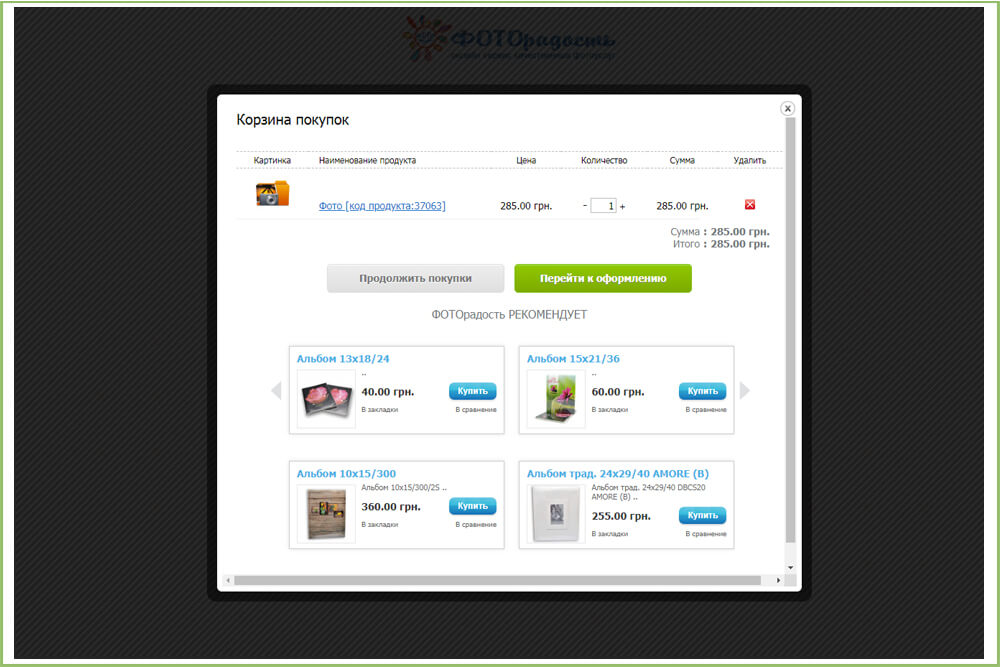
Більш докладно про умови доставки та оплати: https://photoradost.com.ua/ua/delivery-payment.html
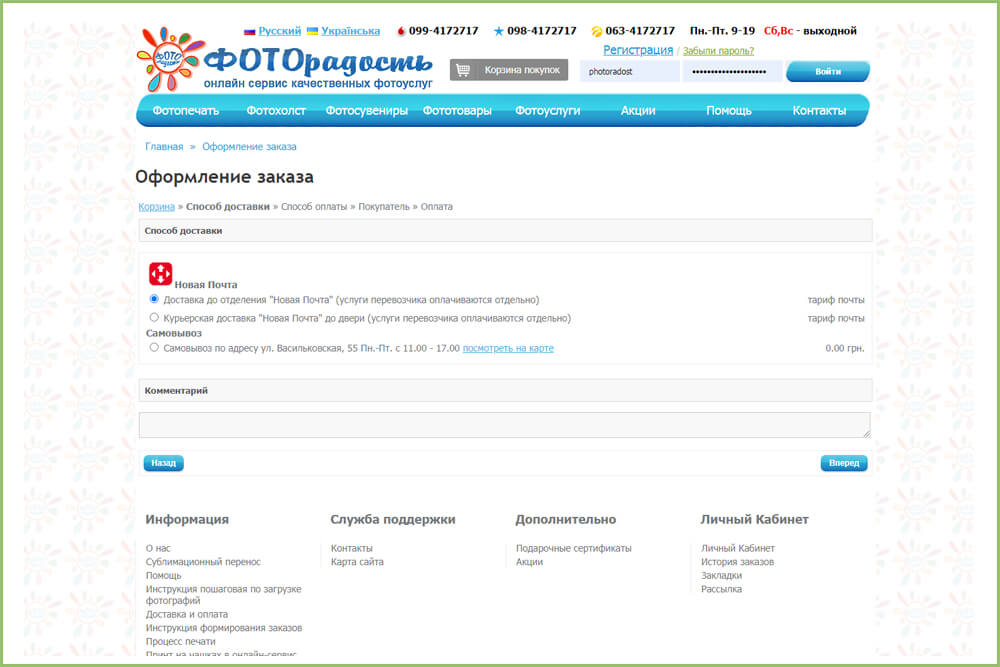
Більш докладно про умови оплати і доставки: https://photoradost.com.ua/ua/delivery-payment.html
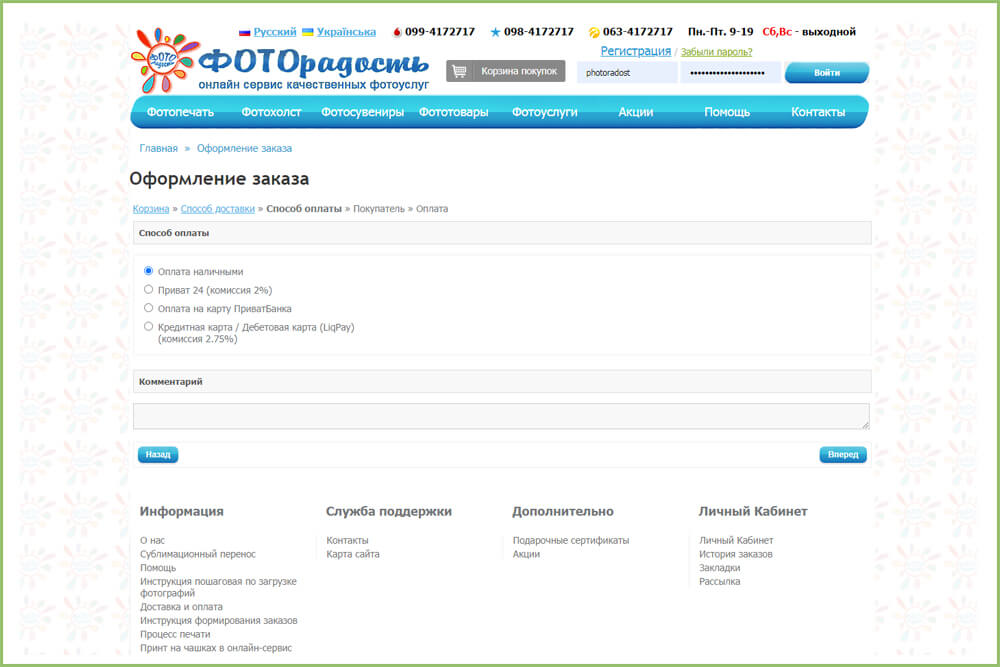
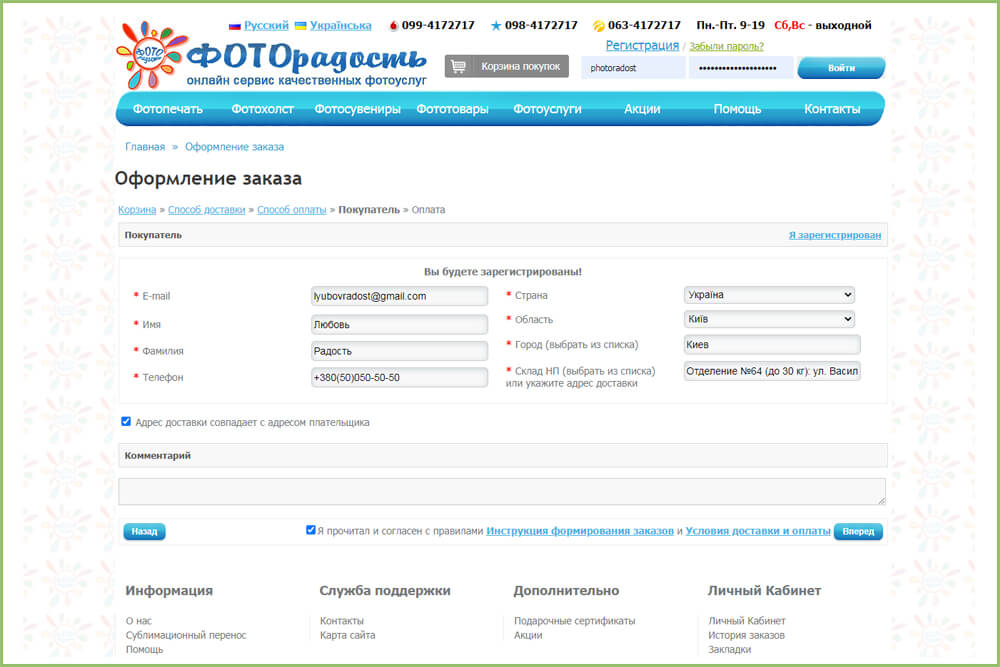
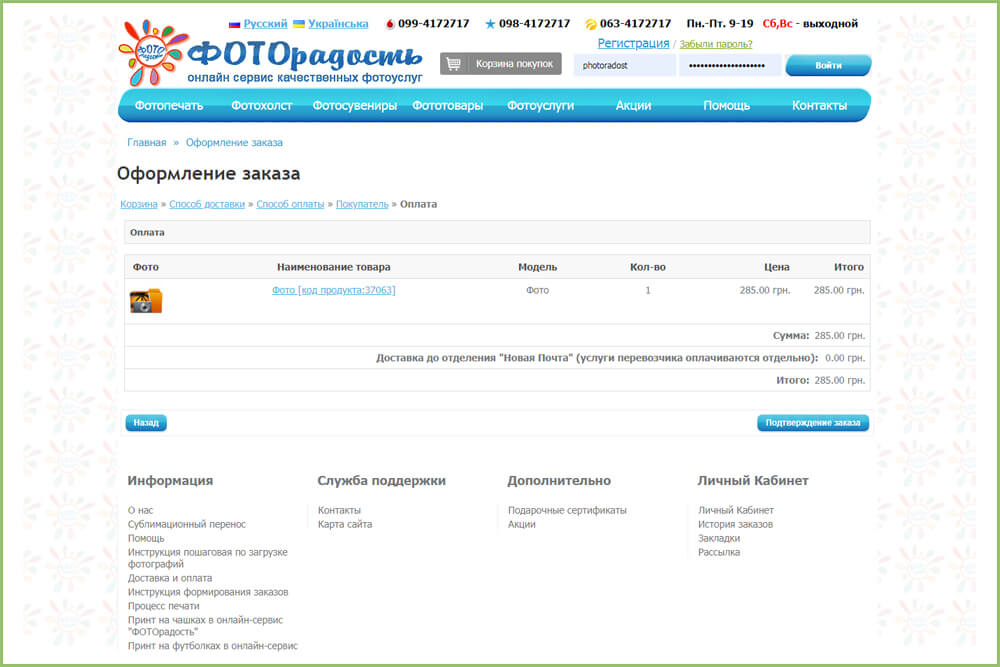
9. Вітаємо, ви оформили замовлення на сайті "ФОТОрадость". На протязі робочого дня з вами зв'яжеться менеджер для підтвердження замовлення. Залежно від завантаженості менеджер може передзвонити не відразу.
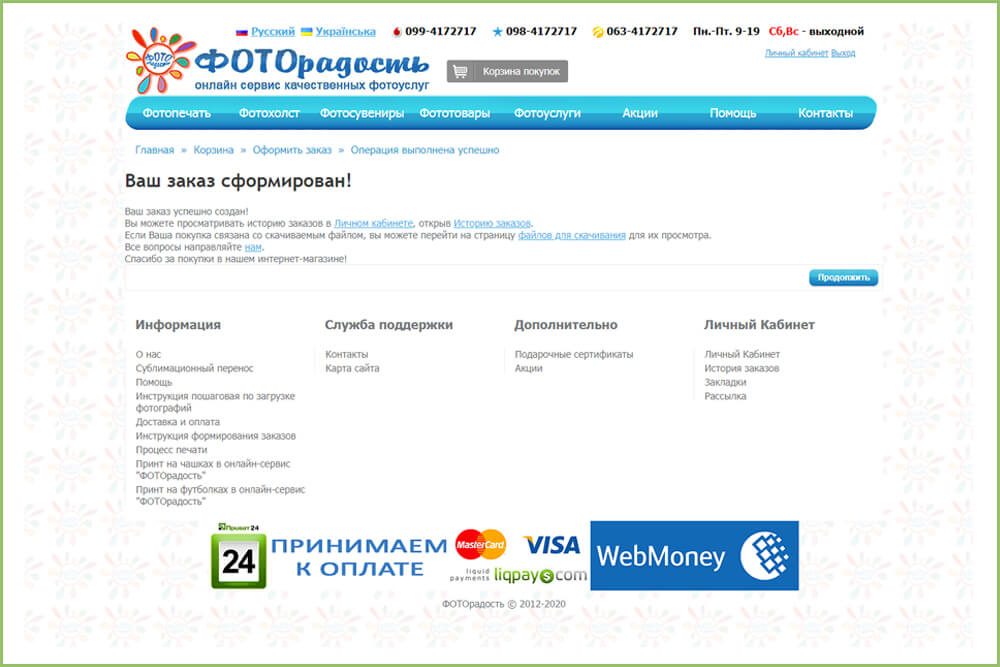
10. Також ви можете відстежувати статус вашого замовлення, переглянути які фотографії ви завантажили і який формат відзначили у Вашому особистому кабінеті. Для цього необхідно зайти в особистий кабінет і перейти в історію замовлень. Справа під статусом вашого замовлення буде значок "листочок зі збільшувальним склом", натиснувши на нього ви перейдете в перегляд вашого замовлення.
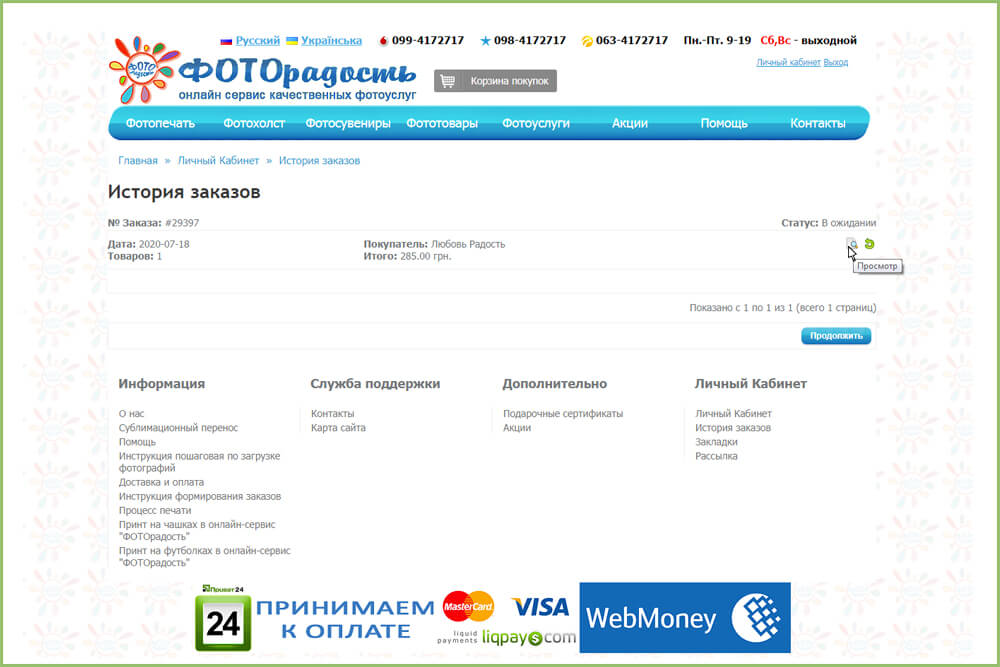
11. Під назвою папки з вашими фотографіями розташована кнопка "Показати" натиснувши на неї ви побачите всі завантажені фотографії.
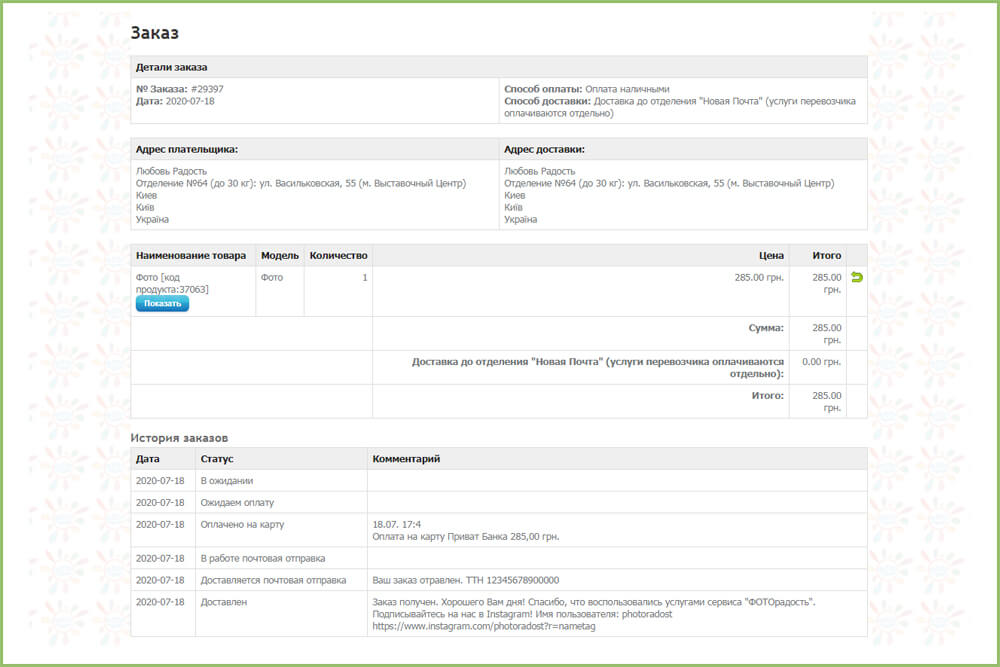
12. Зліва буде відображатися вихідна назва файлу, праворуч формат, папір і кількість для друку які ви вибрали. Натиснувши на зображення ви зможете переглянути його в збільшеному вигляді.
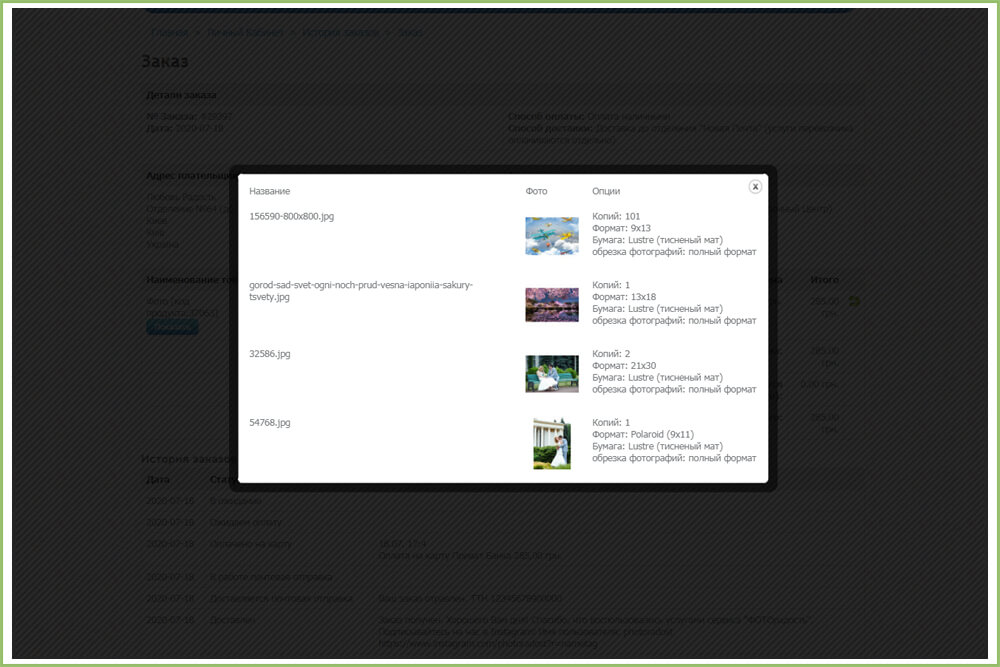
 099-4172717
099-4172717
 098-4172717
098-4172717
 063-4172717
Пн.-Пт. 10-18 Сб,Нд - вихідний
063-4172717
Пн.-Пт. 10-18 Сб,Нд - вихідний




